أفضل 6 طرق لإصلاح عدم عمل النسخ الاحتياطي لـ WhatsApp على iCloud
لا يخزن WhatsApp النسخ الاحتياطي للدردشة على خوادمهم. يستخدم WhatsApp iCloud على iPhone و Google Drive على Android لتخزين نسخة احتياطية من بيانات الدردشة الخاصة بك. قد تستغرق عملية النسخ الاحتياطي بأكملها وقتًا طويلاً وقد تفشل في بعض الأحيان. إليك كيفية إصلاح عدم عمل النسخ الاحتياطي لـ WhatsApp على iCloud.
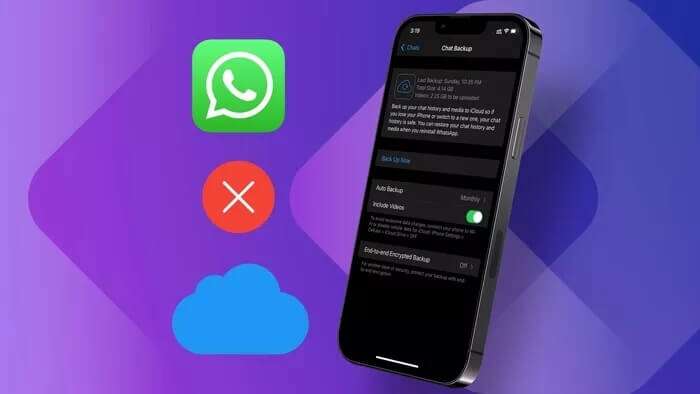
يمكن أن يؤدي فشل WhatsApp في النسخ الاحتياطي إلى iCloud إلى منعك من الترقية إلى iPhone جديد. بعد كل شيء ، لن ترغب في ترك تلك الرسائل الثمينة ورائك عند الترقية إلى طراز iPhone جديد.
1. تحقق من تخزين ICLOUD
أبرم WhatsApp صفقة مع Google لاستبعاد النسخ الاحتياطية لمحادثات WhatsApp من التخزين الافتراضي لـ Google Drive. بمعنى ، لن يتم احتساب النسخة الاحتياطية لدردشة WhatsApp التي تبلغ سعتها 5 غيغابايت إلى 6 غيغابايت من سعة تخزين Google Drive الأساسية.
الشركة ليس لديها مثل هذا الترتيب مع شركة آبل. سيتم احتساب كل ميغابايت من بيانات WhatsApp الخاصة بك في تخزين iCloud.
تأتي مساحة تخزين iCloud بسعة تخزين 5 جيجابايت فقط ، لتبدأ. إذا لم يكن لديك مساحة تخزين كافية على iCloud ، فقد تحتاج إلى المضي قدمًا والاشتراك في إحدى خطط iCloud +.
بصرف النظر عن مساحة التخزين الإضافية ، يمكنك أيضًا الحصول على مزايا الخصوصية مثل إخفاء بريدي الإلكتروني و Private Relay.
إذا كنت تريد التحقق من مقدار البيانات التي سيحتاجها WhatsApp لإكمال عملية النسخ الاحتياطي ، فاتبع الخطوات أدناه.
الخطوة 1: افتح تطبيق WhatsApp على iPhone.
الخطوة 2: اذهب إلى الإعدادات وافتح قائمة الدردشات.
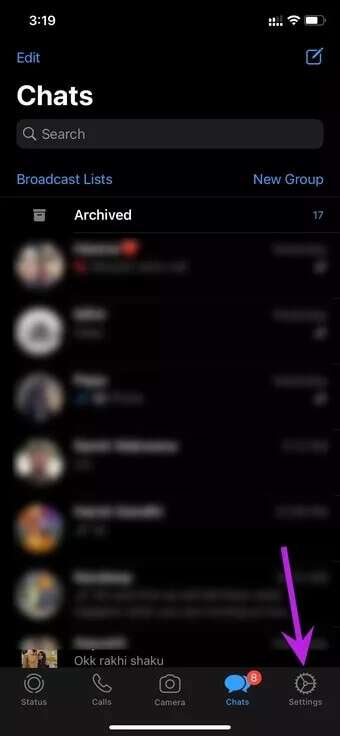
خطوة 3: حدد Chat Backup.
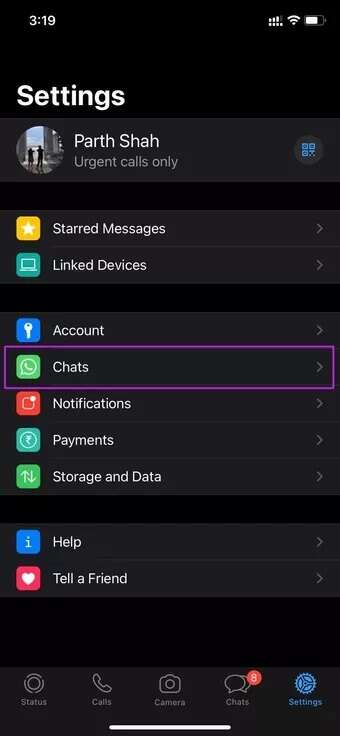
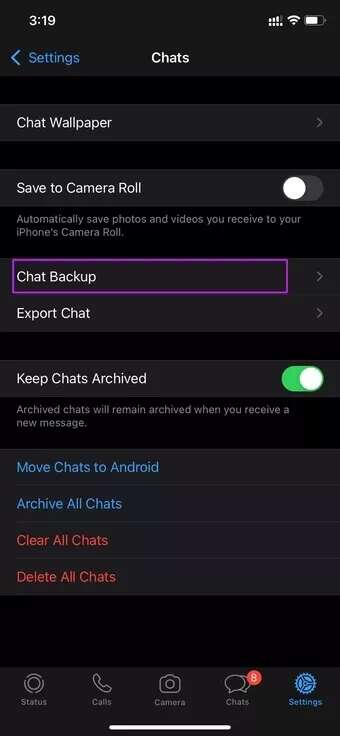
الخطوة 4: تحقق من إجمالي حجم نسخ WhatsApp الاحتياطية من القائمة التالية.
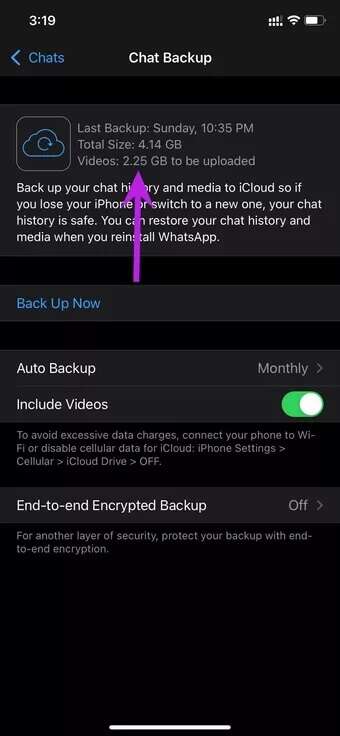
2. تمكين WHATSAPP في ICLOUD BACKUP
هذا مثالي لاستعادة النسخة الاحتياطية الكاملة لبيانات iPhone باستخدام iCloud. تحتاج إلى تمكين WhatsApp لـ iCloud حتى تقوم الخدمة بعمل نسخة احتياطية من تطبيق المراسلة الفورية مع بيانات التطبيق الأخرى.
الخطوة 1: افتح تطبيق الإعدادات على جهاز iPhone الخاص بك.
الخطوة 2: اذهب إلى قائمة ملف التعريف وحدد iCloud.
خطوة 3: قم بالتمرير لأسفل وتمكين تبديل WhatsApp لـ iCloud.
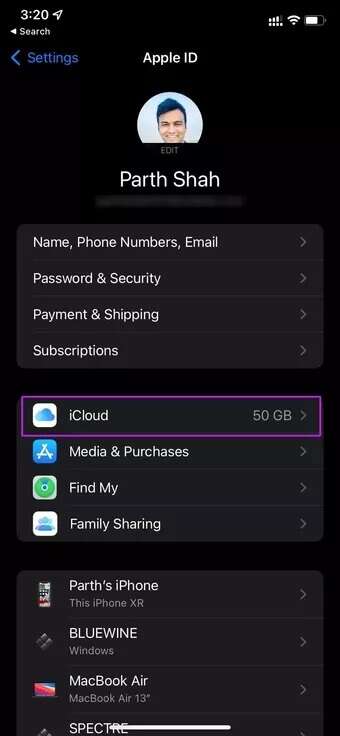
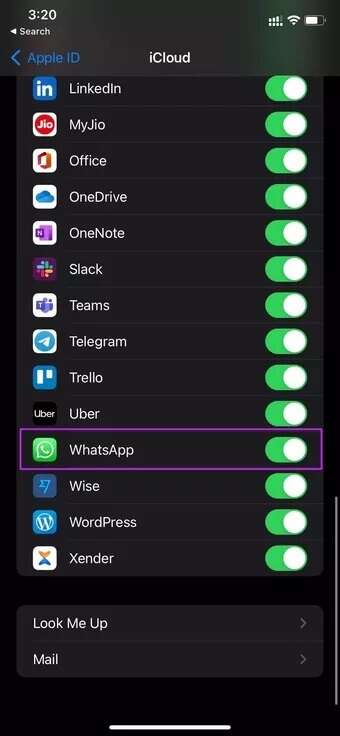
3. إبقاء WHATSAPP مفتوحًا أثناء عملية النسخ الاحتياطي
على الرغم من أن عملية خلفية التطبيق قد تحسنت باستخدام أحدث أجهزة iPhone ، إلا أنك لا تزال تواجه أخطاء عرضية عندما لا يكون التطبيق قيد التشغيل بشكل نشط.
يمكنك نسخ بيانات WhatsApp احتياطيًا يدويًا إلى iCloud وإبقاء التطبيق مفتوحًا طوال الوقت للتأكد من عملية خالية من الأخطاء.
الخطوة 1: افتح WhatsApp على iPhone وانتقل إلى الإعدادات.
الخطوة 2: حدد الدردشة وافتح قائمة الدردشة الاحتياطية.
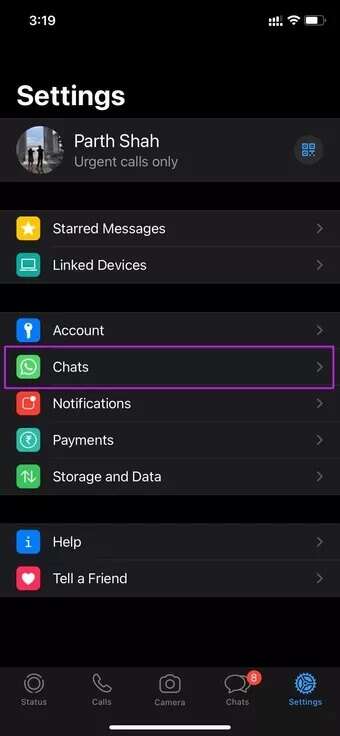
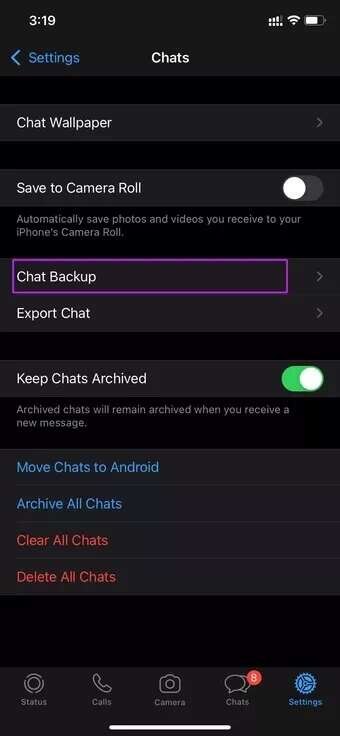
خطوة 3: اضغط على خيار النسخ الاحتياطي الآن واحتفظ بالتطبيق مفتوحًا أثناء عملية النسخ الاحتياطي.
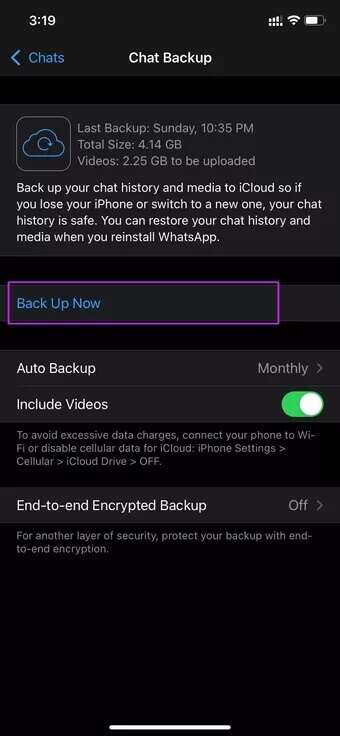
إذا عدت إلى المنزل وقفلت جهاز iPhone الخاص بك ، فقد تتوقف العملية في الخلفية.
تأكد من أن لديك اتصال إنترنت عالي السرعة ، حيث قد يستغرق الأمر بعض الوقت قبل إكمال عملية النسخ الاحتياطي.
4. تعطيل مقاطع الفيديو من ICLOUD BACKUP
إذا كنت تميل إلى تلقي العديد من مقاطع الفيديو على WhatsApp ، فقد يرتفع الحجم الإجمالي للنسخ الاحتياطي بشكل ملحوظ. إذا لم تكن مقاطع الفيديو مهمة بالنسبة لك ، فيمكنك استبعاد مقاطع الفيديو من نسخة iCloud الاحتياطية والمحاولة مرة أخرى.
الخطوة 1: اذهب إلى إعدادات WhatsApp وافتح قائمة الدردشة.
الخطوة 2: حدد النسخ الاحتياطي للدردشة وقم بتعطيل خيار “تضمين مقاطع الفيديو”.
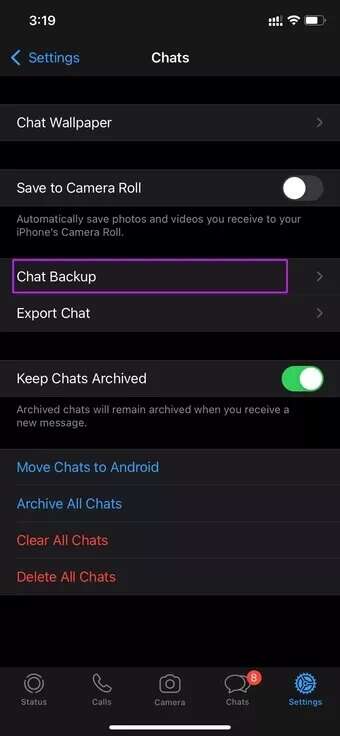
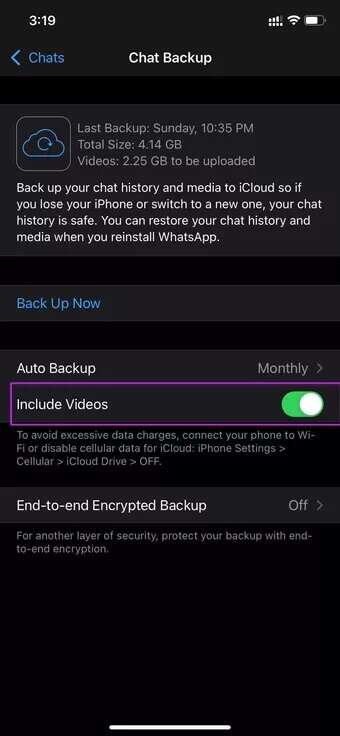
في حالتنا ، كان حجم النسخ الاحتياطي حوالي 4.15 جيجابايت بدون مقاطع فيديو. عند تمكين مقاطع الفيديو ، زاد الحجم إلى 6.5 جيجابايت.
5. تحقق من حالة ICLOUD
iCloud ليس معيار الصناعة عندما يتعلق الأمر بالموثوقية. إذا كانت خوادم iCloud تمر بيوم عطلة، فلن يتمكن WhatsApp من نسخ بيانات الدردشة احتياطيًا إلى الخدمة السحابية.
يمكنك زيارة صفحة حالة نظام Apple والتأكد من أن خدمة النسخ الاحتياطي على iCloud بها مؤشر أخضر.
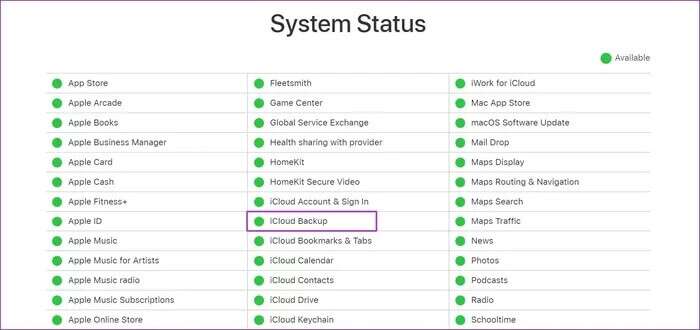
6. النسخ الاحتياطي باستخدام iTunes
إذا كنت لا تريد الدفع مقابل خطط iCloud ، فيمكن أن يكون iTunes هو الخيار الأمثل. لن تتمكن من إجراء نسخ احتياطي انتقائي لبيانات WhatsApp فقط. يجب عليك إجراء النسخ الاحتياطي لـ iPhone وتخزينه على جهاز كمبيوتر.
إذا كنت تواجه مشكلة في إبقاء جهاز iPhone متصلاً بجهاز الكمبيوتر ، فاقرأ دليل استكشاف الأخطاء وإصلاحها المخصص لإصلاح المشكلة.
احفظ بيانات WhatsApp إلى ICLOUD
هناك الكثير من حلول برامج الجهات الخارجية على الويب تعد بإجراء نسخ احتياطي / نقل دردشة WhatsApp بنقرة واحدة. قبل استخدام التطبيقات المدفوعة ، جرب الحيل المذكورة أعلاه وقم بإصلاح عدم عمل النسخ الاحتياطي لـ WhatsApp على iCloud. ما هي طريقة استكشاف الأخطاء وإصلاحها التي عملت من أجلك؟ شارك بأفكارك في التعليقات أدناه
